Hoofdonderdelen
ID veelgestelde vraag: 8100100600
Release datum: 20 oktober 2008
Oplossing
Vooraanzicht
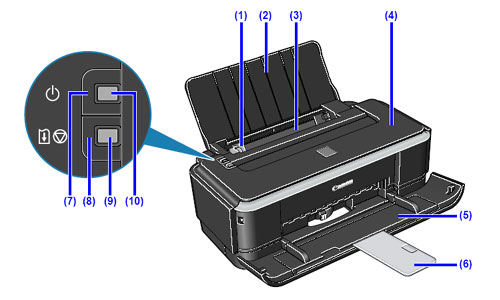
(1) Papiergeleider
Schuif deze tegen de linkerkant van de papierstapel, zodat het papier op de juiste wijze wordt ingevoerd.
(2) Papiersteun
Open de klep om papier in de achterste lade te plaatsen.
(3) Achterste lade
Plaats papier in deze lade voordat u afdrukt. Het papier wordt automatisch met één vel tegelijk ingevoerd.
(4) Bovenklep
Open de scaneenheid als u FINE-cartridges wilt vervangen of in de printer vastgelopen papier wilt verwijderen.
(5) Papieruitvoerlade
Ondersteunt de afdrukken. Trek deze volledig uit voordat u gaat afdrukken.
(6) Verlenging van papieruitvoerlade
Ondersteunt de uitgevoerde afdrukken. Trek het verlengstuk van de papieruitvoerlade uit voordat u gaat afdrukken.
(7) Aan-uitknop
Hiermee zet u de printer aan of uit.
(8) Knop <RESUME/CANCEL>
Druk na het oplossen van een printerfout op deze knop om het foutbericht te verwijderen en door te gaan met afdrukken. Druk op deze knop om een actieve afdruktaak te annuleren.
(9) Alarmlampje
Dit lampje brandt of knippert in de kleur oranje als er een fout optreedt (het papier of de inkt is bijvoorbeeld op).
(10) Aan/uit-lampje
Dit lampje brandt of knippert in de kleur groen om aan te geven of het apparaat is ingeschakeld.
REFERENCE
Aan/uit-lampje en alarmlampje
U kunt de status van de printer controleren met het aan-uitlampje en alarmlampje.
- Aan/uit-lampje uit: de printer is uitgeschakeld.
- Aan/uit-lampje brandt in de kleur groen: de printer is klaar om af te drukken.
- Aan/uit-lampje knippert in de kleur groen: de printer wordt voorbereid op afdrukken of is bezig met afdrukken.
- Alarmlampje knippert in de kleur oranje: er is een fout opgetreden en de printer kan niet afdrukken. Zie voor meer informatie [ Het alarmlampje knippert in de kleur oranje ].
- Aan/uit-lampje knippert eenmaal in de kleur groen en het alarmlampje knippert afwisselend eenmaal in de kleur oranje: er is mogelijk een fout opgetreden waarvoor u contact moet u opnemen met de helpdesk van Canon. Zie voor meer informatie [ Het aan/uit-lampje en het alarmlampje knipperen afwisselend groen en oranje ].
Achteraanzicht
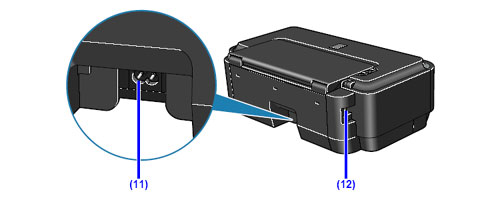
(11) Aansluiting voor netsnoer
Sluit hier het meegeleverde netsnoer aan.
(12) USB-poort
Sluit hier de USB-kabel aan om de printer met een computer te verbinden.
IMPORTANT
- U moet de USB-kabel niet verwijderen of aansluiten wanneer het apparaat bezig is met afdrukken vanaf de computer of wanneer de computer in de slaapstand of de stand-bymodus staat.
- Raadpleeg de veiligheidsvoorschriften voordat u de printer op de gewenste plaats zet.
- Plaats de printer op een afstand van ten minste 15 cm/5,91 inch van andere elektrische apparatuur, zoals TL-verlichting. Als de printer te dicht bij dergelijke apparatuur staat, wordt de werking wellicht gehinderd door ruis van de verlichting.
Binnenkant
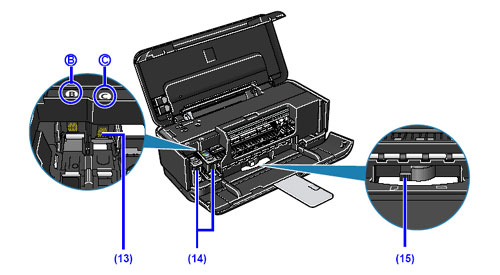
(13) Houder van FINE-cartridge
Hierin plaatst u de FINE-cartridges.
De zwarte FINE-cartridge moet in de linkersleuf (B) worden geplaatst en de kleuren-FINE-cartridge in de rechtersleuf (C).
(14) FINE-cartridges (inktcartridges)
Een vervangbaar inktpatroon met een geïntegreerde printkop en inkttank.
(15) Papierdiktehendel
Hiermee stelt u voor het mediumtype de juiste afstand in tussen de printkop en het geladen papier.
NOTE
De positie van de hendel voor papierdikte
- Stel deze naar rechts in als u afdrukt op enveloppen of [T-shirt transfers].
- Stel deze naar links in als u afdrukt op ander papier dan enveloppen of [T-shirt transfers].
Zie [Afdrukmedia] voor informatie over mediumtypen en de positie van de papierdiktehendel
IMPORTANT
Dit onderdeel (A) dat in onderstaande illustratie wordt aangegeven, kan inktvlekken bevatten. Dit heeft geen invloed op de prestatie van de printer.
Raak dit onderdeel (A) niet aan. Als u de tape toch aanraakt, drukt de printer mogelijk niet goed meer af.

Geschikte modellen
- PIXMA iP2600